Pour rendre votre conversation plus amusante, vous pouvez utiliser des émoticônes d'autres applications de streaming en direct comme Twitch
Discord est une application de messagerie populaire utilisée dans la communauté des joueurs. Avec l'aide de cette application, les joueurs peuvent communiquer avec leurs amis pour discuter de leur stratégie de jeu et de choses liées au jeu. Pour la communication, l'application propose la messagerie texte, appels vocaux et appels vidéo. Les utilisateurs peuvent utiliser des gestes pour rendre le chat plus amusant et intéressant. Discord vous propose également les fonctions pour lier les emotes que vous utilisez sur Twitch, un autre populaire utilisé pour les vidéos de jeux Livestream. Pour utiliser les émulations Twitch sur Discord, vous devez lier votre compte Twitch au serveur Discord.
Comment lier et utiliser vos émoticônes Twitch sur Discord?
(1) Ouvrez un navigateur Web et visitez discordapp.com.
(De) Connectez-vous avec vos identifiants d'accès.
(3) Dans le coin inférieur gauche, Cliquez sur l'icône Réglage situé à côté de votre nom.
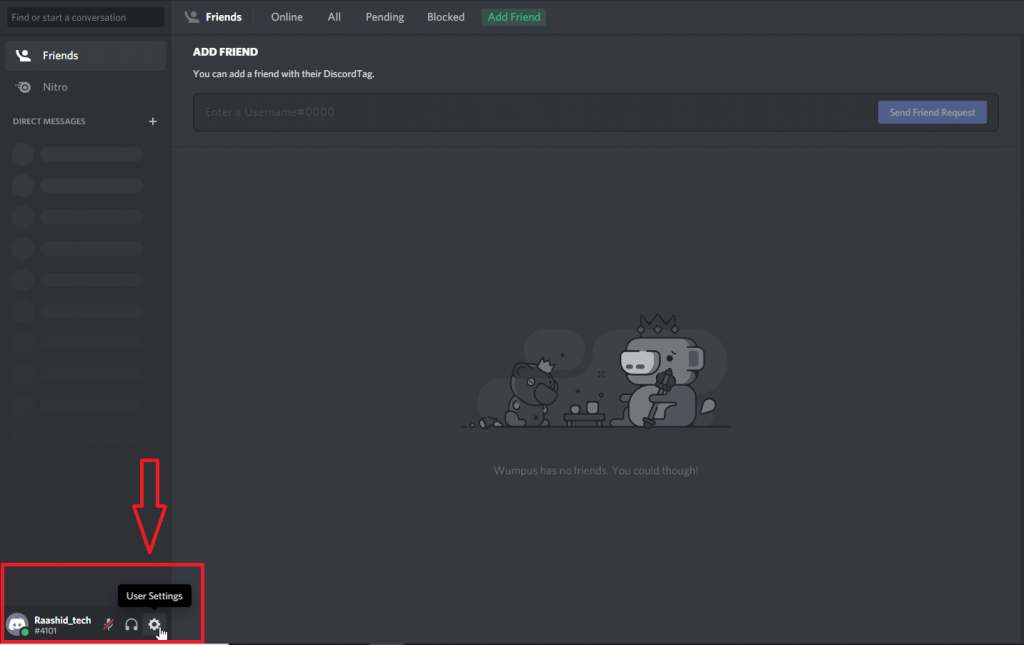
(4) Sélectionnez le menu Connexions situé sur le panneau latéral gauche.
(5) Cliquez sur l'icône sous le menu Twitch CONNECTEZ VOS COMPTES .
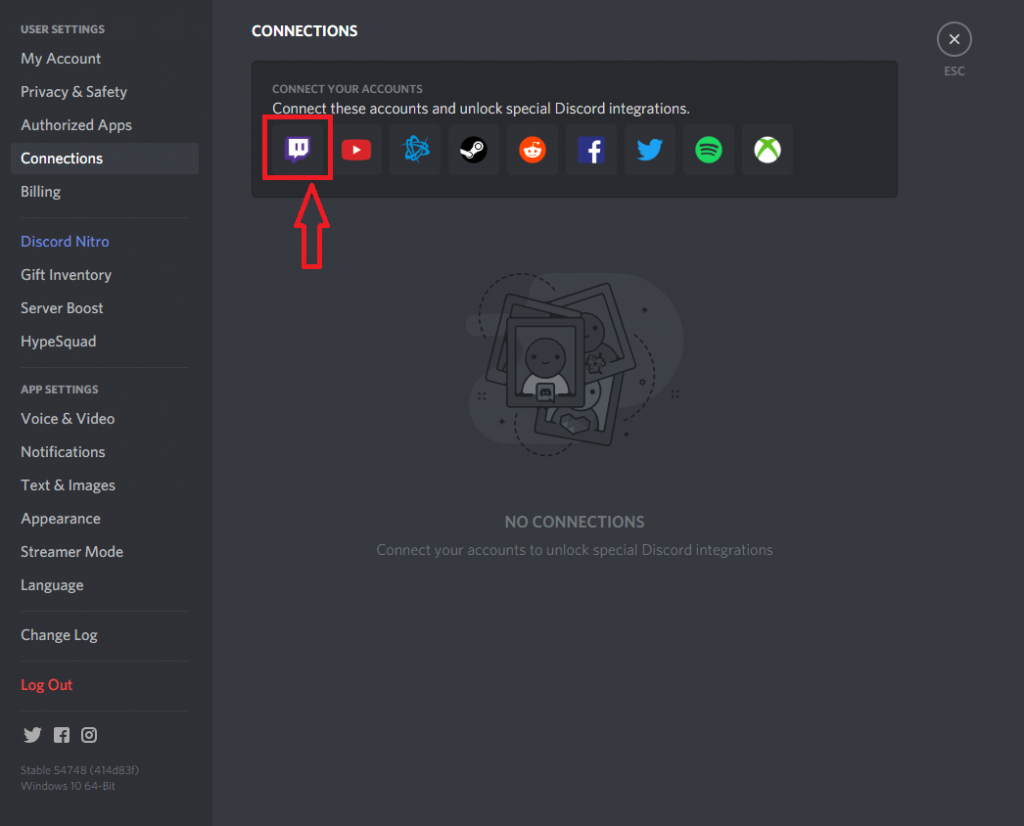
(6) Un nouvel onglet apparaîtra à l'écran. Entrez vos informations de connexion Twitch et appuyez sur Accès .
(7) Attendez que votre compte Twitch se connecte à Discord.
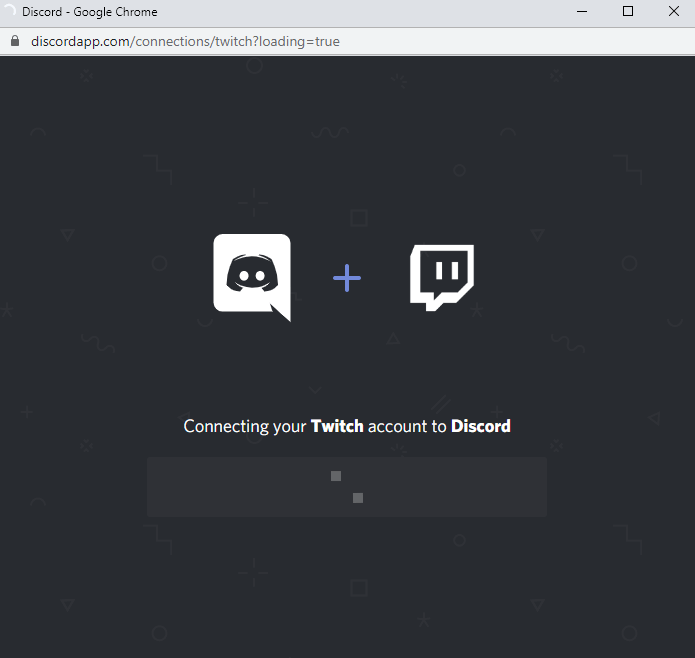
(8) Une fois connecté, retournez à l'écran principal et cliquez sur l'icône + sur le panneau latéral gauche pour créer un nouveau serveur Discord.
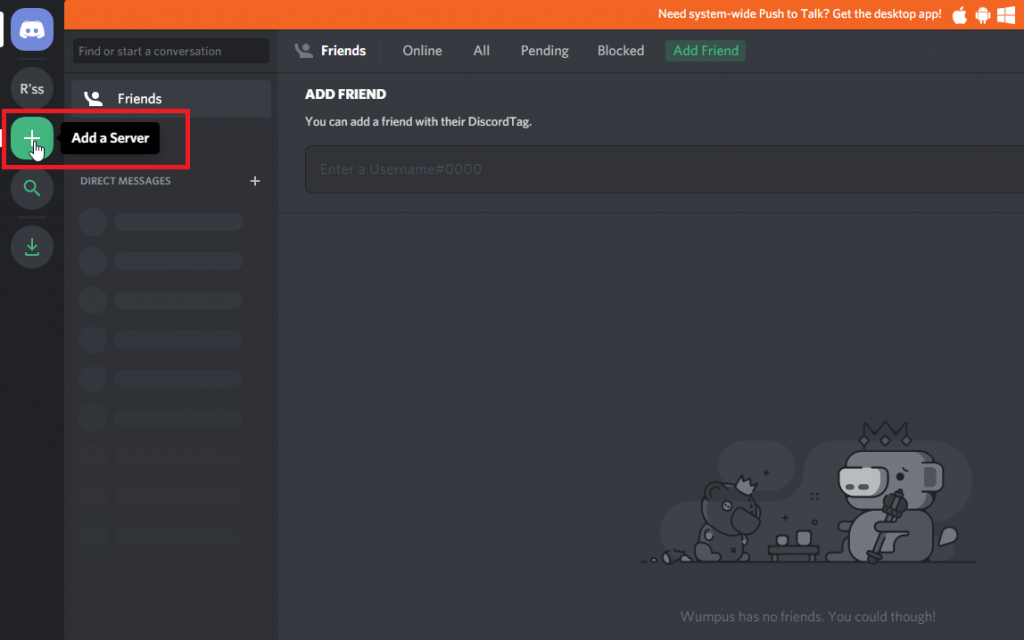
(9) Toucher Créer un serveur .
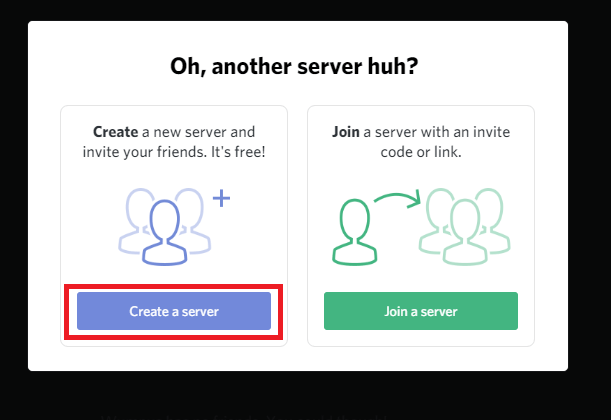
(10) Entrez le nom du serveur, l'image et appuyez sur Créer pour terminer le processus.
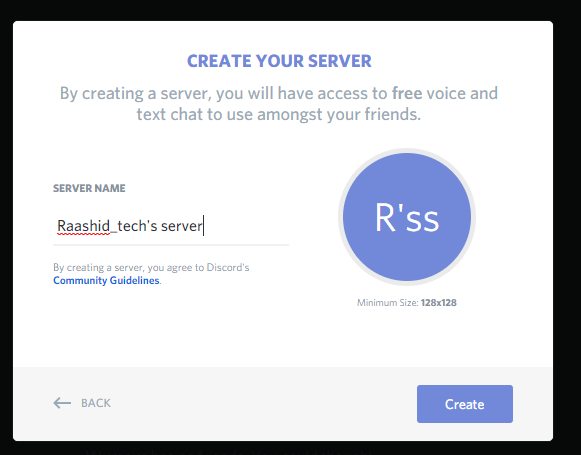
(une fois que) Maintenant, invitez vos amis sur le serveur en envoyant le lien d'invitation.
(12) Pour ajouter des amis, faites un clic droit sur le nom du serveur dans le volet de gauche et sélectionnez Configuration du serveur .
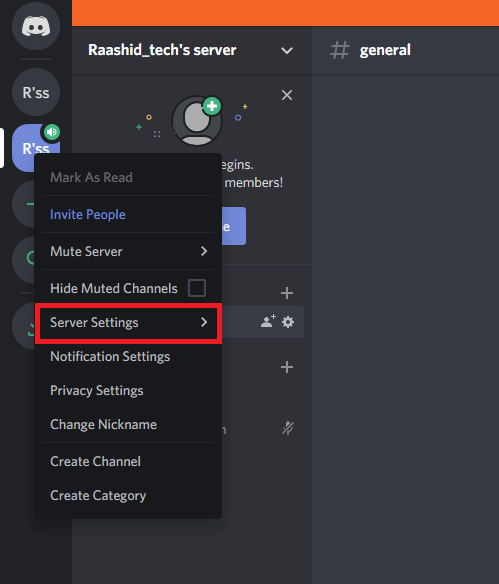
(13) Cliquez sur le menu L'intégration et assurez-vous que votre compte Twitch est lié. En outre, assurez-vous que la case à cocher indiquant le menu Synchronisation il est activé.
(14) Avec synchronisation activée, vos gestes Twitch seront importés sur le serveur Discord. Vous pouvez l'utiliser pour discuter avec vos amis sur le serveur Discord.
Avec les gestes Twitch, les utilisateurs peuvent également ajouter de nouveaux gestes à partir des paramètres du serveur. Pour faire ceci:
Faites un clic droit sur le nom du serveur dans le volet de gauche
Choisir Configuration du serveur .
Cliquer Emoji .
Cliquer Télécharger des emoji .
Ajoutez le fichier et utilisez-le pendant le chat.
Noter : Discord prend en charge l'ajout d'un nombre limité d'émoticônes lors du partage d'écran sur Discord.
Voulez-vous partager des informations liées à l'article? Laissez-le dans la section des commentaires. Suivez Techowns sur Facebook et Twitter pour plus de tutoriels Discord.
Article similaire:
- Comment restaurer le mixage stéréo manquant dans Windows 10
- Disposition: Nier Automates Crash
- Comment faire pivoter une image dans Word
- Comment réparer une PS4 (PlayStation 4) qui s'éteint
- $ WINRE_BACKUP_PARTITION.MARKER fichier et dois-je le supprimer?
- ▷ Qu'est-ce qu'un compte de machine ASP.NET et doit-il être supprimé?






